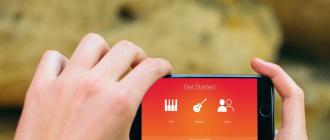iP1200, iP1300, iP1600, iP1700, iP1800, iP1900, iP2200, iP2500, iP2600,
IP3600, iP4600, iP4700, MP190, MP240, MP250, MP260, MP270, MP480,
MP540, MP550, MP620, MP630, MP980.
Avval siz yuklab olishingiz kerakxizmat ko'rsatish vositasi.
Arxivda quyidagilar mavjud:
Parol arxiv uchun: "kgbeast" (tirnoqsiz).
Dasturlardan qanday foydalanish kerak.
...har qanday holatda - birinchi navbatda siz xizmat ko'rsatish rejimiga kirishingiz kerak:
1 Qurilmani o'chiring (... qurilma USB orqali kompyuterga ulangan bo'lishi kerak...)
2 Doira ichida uchburchak bilan belgilangan Davom etish tugmasini bosing va ushlab turing
3 Davom etish tugmasini bo'shatmasdan, ON tugmasini bosing (ikkala tugmani ham bosib turing)
4 Quvvat indikatori yonganda, Davom etish tugmasini qo'yib yuboring (ON tugmasini bosib turing) va ikki marta bosing, so'ngra ikkala tugmani qo'yib yuboring.
5 Dasturni ishga tushiring:
a. Uchun iP3600, iP4600, MP190, MP240, MP260, MP480, MP540, MP620, MP630, MP980- ServiceTool_V1020 dasturi (yoki 1050)
b. Uchun iP1200, iP1300, iP1600, iP1700, iP1800, iP1900, iP2200, iP2500, iP2600- ServiceTool_aV300 dasturi (yoki 700)
Nazariy jihatdan, dasturning ishlashi uchun printer drayveri yoki MFP kerak emas (men uni o'rnatmaganman - dasturlar baribir ishlagan ...), lekin mening fikrimcha, uni o'rnatish yaxshiroq ... ... drayverni o'rnatish bilan chalkashmoqchi bo'lmasangiz, kompyuter yangi uskunani o'rnatishni boshlaydi - shunchaki "bekor qilish" tugmasini bosing.
v1020 dasturi uchun (1050 - hali ishlatilmagan, lekin u bir xil bo'lishi kerak ...) - agar qurilma kompyuterga ulangan bo'lsa va xizmat ko'rsatish rejimida bo'lsa - dastur oynasining yuqori o'ng burchagida, "USB port" oynasida faol port raqami bo'lishi kerak. qurilmangiz (dastur ishga tushganda port avtomatik ravishda aniqlanadi) - agar kompyuterga faqat bitta qurilma ulangan bo'lsa -> "Siyoh hisoblagichini tozalash" bo'limida "Asosiy" va "Platen" ni bosing - ikkala hisoblagich ham tiklanadi.
Agar dastur to'g'ri qurilmani aniqlaganiga shubhangiz bo'lsa - "Chop etish" yuqori qismida "Test chop etish" yoki "EEPROM" tugmasini bosing - agar qurilma bir xil bo'lsa - u chop etadi (qaysi lagandadan chop etishni so'ragandan keyin) test sahifasi yoki EEPROM ma'lumotlari - tanlovingizga qarab...
- Prog v300 - ishlatilmaydi - iP1900 va iP2600 printerlari GeneralTool dasturi tomonidan iP1800 - 2500 uchun mukammal tarzda tiklangan ... ... yangi dastur bilan tajriba o'tkazishga hali vaqt yo'q ... ... lekin dasturga ko'ra oyna - hammasi GeneralTool bilan bir xil ...
Hozirgacha men MP190, MP240, MP260, v1020 prog-ni tekshirdim. MP540 Va IP4600(... Men "bezi" ni 4600 ga tiklamadim - bunga hojat yo'q edi - men dasturning u bilan qanday ishlashini tekshirdim ...).
...bitta xatolik bor edi - birini sinab ko'rdim MP190 boshqa kompyuterda qayta o'rnatish - xizmat ko'rsatish rejimiga kirgandan va dasturni ishga tushirgandan so'ng - USB port oynasida "yo'q" - ya'ni. Bir kompyuterda ushbu qurilma muammosiz aniqlandi, ikkinchisida esa - yo'q. Men dasturni yopdim va MFP-ni o'chirmasdan, kompyuterni qayta ishga tushirdim, qayta ishga tushirgandan so'ng, MFP dasturi uni ko'rdi va u bilan normal ishladi ... ... bu hozirgacha ushbu dastur duch kelgan yagona nosozlik ...
STV1050 dasturi yordamida MFPni qayta o'rnatdim MP250 Va MP270, garchi dastur uchun dok ushbu modellar qo'llab-quvvatlanishini aniq aytmasa ham va ushbu MFPlar ushbu dastur chiqqandan keyin ishlab chiqarila boshlandi, shunga qaramay, hamma narsa yaxshi ishlaydi, shuningdek MP240, MP260... ... shuning uchun e'tibor bering ...
STV1050 qurilmalar bilan ham ishlaydi MP550 Va IP4700...
... faqat dastur oynasida dastur bilan ishlaganda, holat satrida xato kodi paydo bo'ladi va dastur ishlamasa - xato kodi nimani anglatadi va u bilan qanday kurashish mumkin - ko'rishingiz mumkin ISMPC ...
Xato kodlari Asbobga xizmat ko'rsatish va xizmat ko'rsatish vositasi inkjet printerlar va MFPlar uchun
xato |
Asbob |
Sabab Sabab |
Element / Yechimni tekshiring |
||
Xizmat ko'rsatish vositasi |
Xizmat ko'rsatish vositasi |
||||
Xato kodi: 001 |
mavjud emas |
Xizmat funksiyasining o'zi printerda mavjud, ammo tanlangan element (parametr) printerda qo'llab-quvvatlanmaydi. |
Printerda siyoh yutish moslamasi bo'lmasa-da, siz "plastinka" siyoh yutuvchi hisoblagichni o'rnatishga harakat qilmayapsizmi? |
||
Siz tanlagan manzil toʻgʻrimi? |
|||||
Xato kodi: 002 |
mavjud emas |
Xizmat funksiyasi printerda mavjud emas. |
Printerda CD-R chop etish funksiyasi bo‘lmasa-da, siz CD-R tuzatish qiymatlarini o‘rnatishga harakat qilmayapsizmi? |
||
Printerda LF/Eject to‘g‘rilash funksiyasi bo‘lmasa-da, siz LF/Eject tuzatish qiymatlarini o‘rnatmoqchi emasmisiz? |
|||||
Xato kodi: 005 |
Kompyuter printerni tanimaydi. |
Kompyuter va printer o'rtasidagi kabel to'g'ri ulanganmi? Kompyuter va printer o'rtasidagi kabel to'g'ri ulanganmi? |
|||
Printer yoqilganmi? |
|||||
Distribyutor kompyuter va printerni ulaydimi? |
|||||
Xato kodi: 006 |
mavjud emas |
Printer xizmat ko‘rsatish rejimida emas. |
Printer to'g'ri xizmat ko'rsatish rejimidami? |
||
Xizmat ko'rsatish vositasi printerga taalluqli emas. |
Printer 2008 yoki undan keyingi modelmi? kech model ? Xizmat ko'rsatish vositasi 2007 yoki undan oldingi modellarda ishlatilmaydi. 2007 yoki undan oldingi modellarda xizmat ko'rsatish rejimi funksiyalarini printer tugmalari orqali bajaring. |
||||
Kompyuterga bir nechta printer ulanmaganmi? |
|||||
Xato kodi: 007 |
mavjud emas |
Printer zavod rejimida. |
Xato dalada bo'lmasligi kerak, chunki xatolik ishlab chiqarish joyida jo'natish sozlamalari to'g'ri bajarilmaganligini ko'rsatadi. |
||
"Xato 122" |
mavjud emas |
OS tomonidan juda ko'p portlar tayinlangan. |
Xizmat vositasi - 3.00 yoki undan oldingi versiya emasmi? |
||
Asbob muzlaydi. |
Printer bilan aloqa yo'q. |
Printerda xatolik bormi? |
|||
Manba ISMPC
(Google Translate tomonidan tarjima qilingan).
Canon Pixma printerlari va MFPlar chop etish va tozalash vaqtida siyoh sarfini hisobga oladi. Ish paytida, ba'zan siz chop etish boshining nozullarini tozalashga murojaat qilishingiz kerak bo'ladi va siyohning bir qismi maxsus Maintenance Box ichiga tushadi. Oddiylik uchun, parvarishlash qutisi ko'pincha oddiygina "bezi bezi" deb ataladi.
Bunday holda, printer faqat taglikni to'ldirish darajasini - ishlab chiqarilgan siyohning umumiy miqdori bo'yicha empirik tarzda baholashi mumkin. Chiqindilarni kartrij maksimal darajaga yetganda, printer chop etishni bloklaydi.
Bunday holda, printer drayveri xato xabari beradi 5B00. Ushbu xato printerning o'zida ham yorug'lik belgisi bilan birga keladi: printerdagi yashil va sariq LEDlar navbatma-navbat etti marta miltillaydi.
Ko'pincha printer yaqinda taglikni to'ldirish haqida ogohlantiradi - xato 1700. Agar printer chiqargan bo'lsa, u holda printer tez orada taglik to'la bo'ladi deb o'ylaydi.
Shunchaki "bezi bezi" hisoblagichini qayta tiklay olamanmi? Yoki uni o'zgartirish kerakmi?
Canon PIXMA inkjet printerlari bilan changni yutish xatosi yuzaga kelishi mumkin emas. Agar siz intensiv rejimda chop qilsangiz va tez-tez chop etish boshini tozalashga murojaat qilsangiz, taglik tezroq to'ldiriladi. Ammo bu rejimda ham hisoblagich odatda ancha oldin ishlaydi.
"Bezi" ning jismoniy to'liqligi deyarli har doim hisoblagich ko'rsatkichlariga to'g'ri keladi. Ammo shuni yodda tutishimiz kerakki, chiqindi kartridj haqiqiy to'lib ketgan taqdirda, siyoh printerga va tashqariga oqib chiqishi mumkin va bu printerning ishdan chiqishiga olib keladi.
Shuni ham yodda tutish kerakki, xizmat ko'rsatish rejimi bilan har qanday manipulyatsiya va hisoblagichlarni qayta o'rnatish printer yoki MFP uchun kafolatning yo'qolishiga olib kelishi mumkin.
Shuni ham yodda tutingki, bir qator Canon printerlari uchun taglikni tiklash faqat 5B00 xatosi paydo bo'lishidan oldin amalga oshirilishi mumkin. Shuning uchun, xizmat ko'rsatish vositasidan foydalanib, hisoblagich ko'rsatkichlarini oldindan kuzatishga arziydi.
Canon printerlarida xizmat ko'rsatish rejimiga kirish
Printer hisoblagichlarining ko'rsatkichlarini o'zgartirish uchun siz xizmat ko'rsatish rejimiga kirishingiz kerak. Buni "Enable" va "Davom etish" / "Bekor qilish" tugmalari yordamida amalga oshirish mumkin.
Canon qurilmalarining ba'zi modellarida tugmalar sensorli bo'lishi mumkin, ammo printsip bir xil bo'lib qoladi. Printer kompyuterga USB orqali ulangan bo'lishi kerak.
Xizmat rejimiga kirish:
- Printerni quvvat tugmasi bilan o'chiring.
- "Bekor qilish" tugmasini bosing.
- "Bekor qilish" tugmasini bosmasdan turib, "Enable" tugmasini bosing.
- Printer ishga tushirilganda, "Yoqish" tugmachasini bo'shatmasdan "Bekor qilish" tugmasini qo'yib yuboring va printer modeliga qarab belgilangan necha marta bosing (quyida batafsil ma'lumot).
Qurilma indikatori rangni yashildan sariqqa, keyin esa yashil rangga o'zgartirish orqali bosishga javob berishi kerak.
- Ikkala tugmani ham qo'yib yuboring.
Ko'rsatkich bir necha marta yashil rangda miltillashi va keyin butunlay yoqilishi kerak.Bu printer xizmat ko'rsatish rejimiga o'tganligini bildiradi. Agar indikator yonib-o'chib tursa yoki sariq rangda yonsa, tuzatilishi kerak bo'lgan boshqa xatolik yuz berdi yoki siz noto'g'ri ish qilyapsiz.
Bekor qilish tugmachasini 2 dan 9 gacha bosish soni Canon PIXMA modeliga bog'liq. "Bekor qilish" tugmasini bosish orqali 1 dan 5 gacha bo'lgan bosqichlarni takrorlash orqali uni o'zingiz belgilashingiz mumkin.
Har bir urinishdan so'ng, printerni rozetkadan o'chiring, uni qayta ulang va qaytadan urinib ko'ring.
- 2 marta bosish:
IP1200, IP1700, IP2400, MP2700, MP270, MP270, MP380, MP490, MP490, MP490, MP490, MP490, MP490, MP440, MP490, MP490, MP490, MP490, MP490, MP490, MP440, MP490, MP490, MP440, MP550, MP560, MP620, MP630, MP640, MP980, MP990 - 4 marta bosish:
IP2700, iP7240 - 5 marta bosish:
iP4840, iP4850, G1400, G2400, G3400, G4400, iP4940, MP280, MX320, MX330, MX340, MX860, MG5340, MG2245, MP2940, MG305, MP340, MX35 - 6 marta bosish:
MG2140, MG2440 (barcha MG2400 seriyali), MG5340, MG5140, MG5240, MG6140, MG8140, MX394
Hisoblagichlarni qayta o'rnatish uchun xizmat ko'rsatish vositasidan foydalanish
Bugungi kunga kelib, xizmat ko'rsatish vositasining bir nechta versiyalari mavjud. Ushbu yordamchi dastur taglik hisoblagichini qayta o'rnatish uchun ishlatilishi mumkin.
Yordamchi dastur doimiy ravishda rivojlanib bormoqda - yangi versiyalar Canon printerlari va MFPlarning yangi modellarini qo'llab-quvvatlash bilan chiqariladi. Ba'zi hollarda, yordamchi dasturning tegishli versiyasini aniqlash uchun siz bir nechta versiyalarni yuklab olishingiz va sinab ko'rishingiz kerak - ular bir xil interfeysga ega.
Service Tool versiyalarining printer modellariga mos kelishi (taxminan):
- v700: iP1200, iP1300, iP1600, iP1700, iP1800, iP2200, iP2500, iP1900, iP2600.
- v2000: iP2700 iP3600 iP4600 iP4700 iP4840 iP4850 Pro9000 MarkII MX330, MX860, MG2400, MG2440, MG5140, MG5150, MG5340.
- v3400: iP4940, MG2140, MG2245, MG3240, MG4240, MP230, MG3540, MX494
- v3600: IP7240.
- v4720/v4740: G1400, G2400, G3400.
Muhim! Xizmat vositasi operatsion tizimlarning turli versiyalari bilan zid kelishi mumkin. Xatolar yuzaga kelsa, dasturni Windows XP moslik rejimida ishga tushirishni tavsiya etamiz.

Bezi tiklash bo'yicha harakatlar ketma-ketligi:
- Printerning xizmat ko'rsatish rejimiga kirganingizdan so'ng, ServiceTool dasturini ishga tushiring. Agar dastur printerni ko'rmasa, uning kompyuterga ulanganligiga ishonch hosil qiling. Agar bir nechta printer ulangan bo'lsa, keraklisini tanlang.
- Dasturning "Asosiy" yorlig'ida tugmalar bilan "Chop etish" bandini tanlang. sinov nashri», « EEPROM"Va" nozulni tekshirish". " bilan chop etish nozulni tekshirish" dastur qurilmani to'g'ri aniqlaganligiga ishonch hosil qilish uchun sinov sahifasi.
- bobda" Murakkab yutuvchi hisoblagich" dalada " Hisoblagich qiymati» "bezi" ni to'ldirish foizi ko'rsatilgan.
ketaylik" Clear Ink Counter"va tugmani bosing" Asosiy". Muvaffaqiyatli qayta o'rnatilgandan so'ng, qiymat " Hisoblagich qiymati' nolga qaytarilishi kerak.
Qiymat tiklanmasa, " ni bosing. Plastinka». - Bezi hisoblagichni qayta o'rnatgandan so'ng, Xizmat ko'rsatish vositasini yoping va xizmat ko'rsatish rejimidan foydalanganda yaratilgan kompyuterdagi Printerlar va fakslar papkasidan printer nusxasini o'chiring.
Bezi tiklashning muqobil usuli
Canon PIXMA iP3600, iP4600, MG5140, MG5240 printerlari uchun PrintHelp dasturi yordamida tagliklarni qayta oʻrnatishga urinib koʻrishingiz mumkin.

Ushbu maqolada asosan Canon ko'p funksiyali qurilmalari yoki inkjet printerlarining absorberlari haqida gap boradi. Birinchidan, keling, bu nimani anglatishini qisqacha tushuntirishga harakat qilaylik.
Aslida, printer deyarli har doim siyohni chop etish kallagining nozullari orqali pompalaydi.
Shundan so'ng, siyoh assimilyatsiya materiali bo'lgan idishlar shaklida etkazib beriladigan absorberga kiradi. Shu bilan birga, printerda elektron hisoblagich o'rnatilgan, buning yordamida printerda mavjud bo'lgan siyohning taxminiy miqdori hisoblab chiqiladi. Muayyan qiymatga erishilganda, printer avtomatik ravishda bloklanadi va darhol xato beradi, shundan so'ng chop etish imkonsiz bo'ladi.
Va keyin printerni ish qobiliyatiga qaytarish mumkin bo'ladi, bu hisoblagichni qayta o'rnatish kerak.
Biz darhol shuni ta'kidlashni istaymizki, siyoh printerdan allaqachon chiqib ketganda, ikkita variant mavjud: absorberni almashtirish uchun printerni qismlarga ajratish yoki yo'q. Asosan, ishlab chiqaruvchilar zahirani qo'yishni unutmaydilar, shunda birinchi nolga tenglashtirilgandan so'ng, absorberni yangisi bilan almashtirib bo'lmaydi.
Ammo shunga qaramay, tayyor bo'ling, bir kun printerdan siyoh oqib chiqa boshlaydi va bu uydagi mebel yoki gilamlarni buzadi. 
Murakkab ichidagi havo pufakchalaridan xalos bo'lish uchun printer har safar yoqilganda, u maxsus patnisga siyohni ozgina chiqarib yuboradi va vakuum pompasi bu siyohni elastik naycha orqali ushbu changni yutish materialiga pompalaydi. Ushbu tozalash jarayoni hujjatni chop etish paytida, ma'lum vaqtdan keyin ham sodir bo'ladi.
Bundan tashqari, siz chop etish boshini majburiy tozalash yoki nozulni tozalash paytida taglikka siyohning katta tushishi sodir bo'ladi. Bu shifoxonadagi in'ektsiya protsedurasiga biroz o'xshaydi. Inyeksiya qilishdan oldin shifokor ignani shiftga yo'naltiradi va pistonni biroz bosib, dorining bir qismini to'kib tashlaydi va ignadan havoni siqib chiqaradi.
Siyoh yutuvchi Canon mg2440 bilan to'lgan, nima qilishim kerak?

Aslida, printerda absorberdagi siyoh darajasini nazorat qiluvchi sensorlar yo'q va Canon printerida absorberni qanday tozalash kerak? Ishlab chiqaruvchilar printer yoki MFP mikrodasturini joylashtiradilar, bu esa ma'lum vaqtdan keyin to'lib ketish haqida signal beradi. Garchi aslida absorber hali ham siyohning uch qismini sig'dira oladi. Biroq, har qanday holatda, ishlab chiqaruvchilar foydalanuvchini yaqinlashib kelayotgan siyoh toshqini haqida ogohlantirishga g'amxo'rlik qilishdi.
Printerni qabul qiluvchi to'liq xabar paydo bo'lsa, nima qilishim kerak?
Bu erda muammoni hal qilishning bir necha yo'li mavjud. Agar siz vaqti-vaqti bilan chop etsangiz va printerni ishlatganingizdan bir yoki ikki yil o'tgach, siz bunday xabarni olsangiz, siz taglik hisoblagichini shunchaki qayta o'rnatishingiz mumkin. Printer modelingiz uchun tegishli xizmat dasturini yuklab olib, buni o'zingiz qilishingiz mumkin. Yoki uni SCga olib boring. u erda siz pul evaziga hisoblagichni qayta tiklaysiz. Bunday holda, absorberning quvvati keyingi safargacha davom etadi. Va siyoh printerdan oqib chiqmaydi.
Inkjet texnologiyasining faol foydalanuvchilari Canon mp250-da absorberni qayta o'rnatish uchun foydalanadigan yana bir usul tashqi absorberdir. Bular. printerni loyihalashda oddiy aralashuv bilan nasosdan trubka chiqariladi va unga qandaydir idish biriktiriladi. 
Bunday holda, agar Canon printerida taglikni qanday tozalashni aniqlashning iloji bo'lmasa, siyoh printerni darhol tark etadi. Va bir kun kelib printer ostidan siyoh oqishi tahdidi yo'q. Va absorberning to'lib ketishida xatolik yuzaga kelganda, u xizmat dasturi tomonidan qayta tiklanadi. To'g'ri, agar bu "qiyshiq qo'llar" bilan amalga oshirilsa, stolga to'kilgan siyohni tozalashdan qochib bo'lmaydi.
Canon tagliklarini tiklash
1. Printerni o'chiring ("Quvvat" tugmasi yordamida).
2. Davom etish tugmasini bosib ushlab turganda printerni yoqing (Quvvat tugmasi yordamida).
3. "Quvvat" tugmasini ushlab turganda "Davom etish" tugmasini qo'yib yuboring (quvvat / tayyor ko'rsatkich yashil rangga aylanadi)
4. "Quvvat" tugmasini ushlab turganda "Resume" tugmasini ikki marta bosing va ikkala tugmani ham qo'yib yuboring
- har safar Davom etish tugmasidan foydalanganda quvvat / tayyor indikator rangini o'zgartiradi (bir marta bosish - sariq, ikkinchi bosish - yashil). Bir nechta chiroqli printerlar uchun chiroq yoqiladi (Quvvat/Tayyor ochiq yashil, Xato ochiq sariq)
- tugmalar qo'yib yuborilgandan so'ng, quvvat / tayyor indikator bir muncha vaqt yashil rangda yonadi (miltillash vaqti printer modeliga bog'liq) va shundan so'ng yashil doimiy yonib turadi.
5. Canon mp495 tagligini qayta o'rnatish protsedurasining beshinchi bosqichida "Davom etish" tugmasini to'rt marta yoqing (har safar "Davom etish" tugmasidan foydalanganda quvvat / tayyor indikator rangini o'zgartiradi va ko'proq printerlarga ega printerlar uchun) bitta ko'rsatkichdan ko'ra, indikator o'zgaradi: tayyor / xato).
6. Tanlangan amalni qabul qilish uchun Quvvat tugmasini bir marta bosing (absorber hisoblagichini tiklash). Printerni o'chirish uchun Quvvat tugmasidan yana foydalaning.
Ba'zi printerlar uchun (masalan, iP2000) o'chirish uchun "Quvvat" tugmasini yana yoqishingiz kerak, ya'ni. ketma-ket uch marta.
Ba'zi printerlarda ikkita so'rilish hisoblagichi Main va Platen (bordless) mavjud va agar xizmat ko'rsatish rejimidan chiqqandan keyin Asosiy chiqindi siyoh hisoblagichini (ushbu qo'llanmada tasvirlangan) qayta o'rnatgandan so'ng, printer absorberning to'lib ketganligini ko'rsatishda davom etsa, barcha amallarni bajaring. 5-bosqichgacha bo'lgan ko'rsatmalar, keyin 6-band o'rniga.
"Bezi" (absorber) nima, menimcha, tushuntirish shart emas: IT haqida u allaqachon e'lon qilingan va kim xohlasa - allaqachon o'qib chiqqan. Shuni eslatib o'tmoqchimanki, absorber hisoblagich ishga tushirilganda, qurilmaga xizmat ko'rsatish va changni yutish yostig'ini almashtirish (yuvish) kerak (albatta, buni qilish yoki qilmaslik sizga bog'liq).
Va qayta tiklashdan oldin, xato kodlarini ko'rib chiqing va qurilmada boshqa xato emas, balki "bezi bezi" borligiga ishonch hosil qiling.
Xato kodlarini StartCopy-ning "Kodlar" bo'limining ushbu sahifalarida qidirish mumkin: canon_ink.htm , canon_bjc.htm , canon_mfu.htm va canon_150.htm .
! Tugmalar bilan chalkashmaslik uchun: ba'zi printer modellarida tugmalar funksiyalari "To'xtatish/Qayta tiklash" va "Davom etish" birlashtiriladi va ko'plab MFPlar uchun - faqat Stop / Reset. Qayta tiklash protsedurasining tavsifida hamma joyda "Davom etish" ko'rsatilgan va agar qurilmada bunday tugma bo'lmasa, "To'xtatish / Qayta tiklash" tugmasini bosing.
Canon iP1900, iP2600
(shuningdek, Canon iP1200, iP1300, iP1600, iP1700, iP1800, iP2200, iP2500)
Printer drayveri qayta tiklanadigan kompyuterga o'rnatilgan bo'lishi kerak.
ServiceTool V700 (14,5M)
2. Printerni o'chiring va printerdan quvvat simini ajratib oling
3. Quvvat tugmasini bosing va ushlab turing
4. Quvvat tugmasini qo'ymasdan, quvvat simini ulang
5. Quvvat tugmasini bosib turishda davom eting. Quvvat indikatori yongandan so'ng, Davom etish tugmasini ikki marta bosing (printer har bir bosishga displeyni almashtirish orqali javob berishi kerak - birinchi marta bosganingizda yashildan sariqqa, ikkinchi marta u sariqdan yashilga o'zgaradi), keyin ikkalasini ham qo'yib yuboring. tugmalar. Ko'rsatkich bir necha marta yashil rangda yonadi, keyin yashil doimiy yonadi.
Agar doimiy yonib turgan yashil o'rniga sariq indikator yonib-o'chsa yoki yashil rang bilan miltillagan bo'lsa, printerda xizmat ko'rsatish dasturi bilan ishlashdan oldin yo'q qilinishi kerak bo'lgan qo'shimcha xatolik mavjud. Qanday xato - " Kodlar" da aniqlanishi mumkin.
Agar USB kabeli uzilgan bo'lsa, ServiceTool-ni ishga tushirishdan oldin uni ulash zarar qilmaydi; kompyuter yangi printerni aniqlaydi va uni "Copy 1" sifatida o'rnatadi.
6. ServiceTool_aV700 dasturini ishga tushiring
7. Dastur oynasining yuqori o'ng burchagida, "USB port" oynasida, dastur mustaqil ravishda aniqlagan va u bilan ishlaydigan printer porti ko'rsatiladi.
Agar kompyuterga bir nechta printer ulangan bo'lsa, printer xususiyatlarida uning port raqamini, dastur printer bilan ishlayaptimi yoki yo'qligini tekshiring va agar kerak bo'lsa, ochiladigan oynada kerakli portni tanlang (pastga o'q, port raqami bilan oynaning o'ng tomonida).
Agar USB port oynasida faol port (yo'q) tanlanmagan bo'lsa va ochiladigan oyna ham bo'sh bo'lsa, USB kabelini ulashni unutganingizni tekshiring.
8 va 9-bandlar ixtiyoriy, ular faqat to'g'ri ulanishni tekshirish uchun xizmat qiladi va ularni o'tkazib yuborish mumkin.
8. Dastur oynasida "Qurilma identifikatorini olish" bo'limida "Device ID" tugmasini bosing - tugmaning o'ng tomonidagi oynada faol printer haqida umumiy ma'lumot paydo bo'ladi.
9. Dastur oynasida, "Qurilma identifikatorini olish" bo'limining o'ng tomonida, "EEPROM haqida ma'lumot" tugmasini bosing - faol printerning EEPROM-dagi ma'lumotlar qalqib chiquvchi oynada paydo bo'ladi. "Dd" (Asosiy) va "Ds" (Platen) qiymatini - hisoblagich holatini (odatda 100% dan ortiq) tekshiring va ushbu oynani yoping.
10. Dastur oynasida "Chiqindilarni siyoh hisoblagichini tozalash" bo'limida "Asosiy" tugmasini bosing (agar kerak bo'lsa va "Platen").
11. Agar siz bosib chiqarish sifatini tekshirishingiz kerak bo'lsa - "Test Chop etish" bo'limida "Test namunasi" tugmasini bosing (uchtasidan birortasi - bosilgan varaqlar faqat to'ldirish chizig'ini chop etish uchun ishlatiladigan siyoh miqdori bilan farqlanadi) barcha ranglar - 1 ta ko'proq, 3 ta kamroq), printer sinov sahifasini chop etadi
12. 9-bandni takrorlang ("D" qiymatini tekshiring - hisoblagichning holati 0% bo'lishi kerak).
13. ServiceTool-ni yoping, printerni o'chiring, USB kabelini ajratib oling (agar kerak bo'lsa).
Xizmat rejimida o'rnatilgan "nusxa 1" printerni "Printerlar va fakslar" jildidan o'chiring.
ServiceTool_V700 dasturi WinXP da sinovdan o'tkazildi, u Vista va Win7 da to'g'ri ishlamasligi mumkin.
Canon iP3600, iP4600, iP4700, iP4840, iP4850, Pro9000 MarkII, Pro9500 MarkII, IX7000,
MP240, MP250, MP260, MP270, MP480, MP490, MP540, MP550, MP560, MP620,
MP630, MP640, MP980, MP990, MX320*, MX330*, MX860*
1. ServiceTool_V2000 (188k) xizmat dasturini yuklab oling
2. Qurilmani tugma bilan o'chiring (elektr simini ajratmang, qurilma USB orqali kompyuterga ulangan bo'lishi kerak)
3. Doiradagi uchburchak bilan ko'rsatilgan Davom etish tugmasini bosing va ushlab turing
4. Davom etish tugmasini bo'shatmasdan, ON tugmasini bosing (ikkala tugmani ham bosib turing)
5. Quvvat indikatori yonganda, Resume tugmasini qo'yib yuboring (ON tugmasini bosib turing) va uni ikki marta bosing (printer har bir bosishga displeyni almashtirish orqali javob berishi kerak: birinchi marta bosganingizda yashil rangdan sariqqa, ikkinchi marta bosganingizda u quyidagidan o'zgaradi). sariqdan yashilgacha), keyin ikkala tugmani qo'yib yuboring. Ko'rsatkich bir necha marta yashil rangda yonadi, keyin yashil doimiy yonadi.
Doimiy ravishda yashil yonib turish o'rniga sariq indikator yonib-o'chsa yoki yashil rangda miltillagan bo'lsa, printerda xizmat ko'rsatish dasturi bilan ishlashdan oldin yo'q qilinishi kerak bo'lgan qo'shimcha xatolik mavjud. Qanday xato - " Kodlar" da aniqlanishi mumkin.
Agar USB kabeli uzilgan bo'lsa, ServiceTool-ni ishga tushirishdan oldin uni ulash zarar qilmaydi. Kompyuter yangi printerni aniqlaydi va unga drayverni o'rnatishni taklif qiladi - rad etish
* - MX320, MX330, MX860 uchun: agar xizmat ko'rsatish rejimiga kirgan bo'lsa, o'rniga 5-bandda ikki Davom etish tugmasini bir marta bosing uch O'z-o'zini diagnostika qilish paytida qurilma skanerning ishlashini tekshirmaydi (agar siz noto'g'ri skaner bilan xizmat ko'rsatish rejimiga kirishingiz kerak bo'lsa)
6. ServiceTool_V2000 dasturini ishga tushiring
7-band ixtiyoriy, u faqat to'g'ri ulanishni tekshirish uchun xizmat qiladi va uni o'tkazib yuborish mumkin.
7. Dastur oynasida "Chop etish" bo'limida "EEPROM" yoki "Ko'krakni tekshirish" tugmasini bosing - printer xotiradan yoki nozul sinovidan olingan ma'lumotlarni chop etadi.
8. Dastur oynasida "Siyoh hisoblagichini tozalash" bo'limida "Asosiy" tugmasini bosing (agar kerak bo'lsa va "Platen") - hisoblagich "0" ga qayta o'rnatiladi.
9. ServiceTool-ni yoping, printerni o'chiring, USB kabelini ajratib oling (agar kerak bo'lsa).
"Printerlar va fakslar" jildidan xizmat ko'rsatish rejimida o'rnatilgan "nusxa 1" printerni o'chiring (agar u o'rnatilgan bo'lsa).
ServiceTool_V2000 dasturi WinXP da sinovdan o'tkazildi, u Vista va Win7 da to'g'ri ishlamasligi mumkin.
Canon iP2700, iP4840, iP4850, MP280, MG5100 series*, MG5200 series, MG6100 series, MG8100 series*
Canon iP3600, iP4600 emas 2, A 5 marta.
* - MG5100, MG8100 seriyali uchun: agar xizmat ko'rsatish rejimiga kirgan bo'lsa, o'rniga 5-bandda besh Davom etish tugmasini bir marta bosing olti bir marta, qurilma o'z-o'zini tashxislash paytida skanerning ishlashini tekshirmaydi (agar siz noto'g'ri skaner bilan xizmat ko'rsatish rejimiga kirishingiz kerak bo'lsa)
Qayta tiklash Canon iP3600, iP4600 uchun yuqorida tavsiflangan tarzda amalga oshiriladi, ammo 5-bosqichda Davom etish tugmasini bosing. emas 2, A 5 marta; xizmatga kirish belgisi - qora LCD.
Barcha inkjet printerlarda keladi taglikning to'lib ketishi muammosi. Ushbu MFPda bu 10 000 ga yaqin chop etilgan sahifalardan keyin sodir bo'ladi, lekin agar siz chop etish kallagini tozalashni tez-tez ishlatsangiz, bu avvalroq sodir bo'lishi mumkin.
Signal haqida taglikning to'lib ketishi xatosi printerning o'zida 7 marta miltillash bo'ladi. Chop etish vazifasini yuborishda MFP quyidagicha ko'rinadi:
Ushbu xatoni tuzatishning ikkita asosiy usuli mavjud. Oddiydan boshlaylik.
Variant raqami 1
Ishlab chiqaruvchidan maxsus xizmat ko'rsatish dasturi yordamida xatoni qayta tiklash - Xizmat vositasi va chiqindi siyohni alohida idishga to'kish.
Amalga oshirish juda oddiy:
- Printerni xizmat ko'rsatish rejimiga kiriting.
- Biz USB kabelini ulaymiz va xatoni qayta tiklash uchun xizmat ko'rsatish vositasidan foydalanamiz.
- Orqa qopqoqni olib tashlang. Biz emprenye qilingan absorberni tashlaymiz va chiqindilarni idishga to'kib tashlaymiz.
Ushbu parametr MFP xizmat ko'rsatish rejimida bo'lganda mavjud bo'ladi. Ko'pincha, ko'plab foydalanuvchilar Service Tool dasturining "chap" versiyalari yoki uning oldingi versiyasidan foydalangan holda xizmat ko'rsatish rejimini "o'ldiradilar".
Agar biron sababga ko'ra printer xizmat ko'rsatish rejimiga kirmasa, ikkinchi variant yordam beradi.
Variant raqami 2
Bu erda vazifa qiyinroq bo'ladi. Sizga dasturchi va lehim temir kerak bo'ladi. Shunday qilib:
- Printerni qismlarga ajratamiz va asosiy platani olib tashlaymiz.
- Biz 25Q064 va 25Q16 2 mikrosxemani lehimlaymiz.
- Dasturchidan foydalanib, biz ularni nolga yaqin absorber hisoblagichi bilan ishlaydigan printerdan chiqindi bilan to'ldiramiz.
- Biz chiplarni yana taxtaga lehimlaymiz.
- Biz formatlash taxtasini printerga o'rnatamiz, singdirilgan absorberni tashlaymiz va chiqindilarni idishga to'kib tashlaymiz. Biz MFPni yig'amiz.
Ikkinchi variant majburiydir. Bundan tashqari, uni ishlatishda printerning seriya raqami va WI-FI orqali ulanish imkoniyati "yo'qoladi". Shuning uchun biz tasdiqlanmagan dasturlardan foydalanishni va ularga pul tejashni qat'iyan tavsiya etmaymiz.
Agar siz o'zingizning qobiliyatingizga ishonchingiz komil bo'lmasa yoki tavakkal qilishni xohlamasangiz, xizmat ko'rsatish markaziga murojaat qilish yaxshiroqdir.
Blits-servis xizmat ko'rsatish markazida taglikning to'lib ketishi xatosini bartaraf etish
Bezi tiklash uchun biz dasturdan foydalanamiz Canon xizmat ko'rsatish vositasi 5204. Bu sizga quyidagi Canon printerlari va MFPlarida taglik xatosini tiklash imkonini beradi:
G seriyasi: G1000, G1100, G1400, G1900 G2000, G2100, G2400, G2900 G3000, G3100, G3400, G3900
E seriyasi: E514, E510
IP seriyasi: IP1200, IP1700, IP4870, IP4870, IP4870, IP4870, IP4940, IP4940, IP4940, IP4940, IP4970, IP4940, IP4940, IP4940, IP4940, IP4980, IP4990, IP5810, IP5880, IP7240, IP7270.
IX seriya: IX6500, IX6510, IX6560, IX6840, IX7000, IX6870, IX6770.
MG seriyasi: MG2120, MG2140, MG2240, MG2270, MG2570S, MG3510, MG3140, MG3540, MG3570, MG3600, MG3640, MG3670, MG4140, MG5140, MG5150, MG5170, MG5240, MG5270, MG5340, MG5450, MG5640, MG5600, MG5700, MG5740, MG5770 , MG6140, MG6150, MG6170, MG6240, MG6370, MG6840, MG7140, MG7540, MG7770, MG8140, MG8170, MG8240.
MP seriyasi: MP230, MP237, MP250, MP258, MP260, MP270, MP278, MP280, MP287, MP480, MP490, MP497, MP540, MP550, MP560, MP620, MP630, MP640, MP9080,.
MB seriyasi: MB2040, MB2340
MX seriyasi: MX320, MX330, MX377, MX397, MX410, MX497, MX537, MX860.
Dastur MG2440, MG2540, MG2540S va boshqalar kabi bir martalik printerlar uchun absorber hisoblagichini (bezi bezi / chiqindi) qayta o'rnatmaydi.
Canon printerlari va MFP uchun tagliklarni qayta o'rnatish uchun indikativ mini-narx:
- Service Tool dasturi yordamida 5B00 xatosini tiklash - 500 rubl.
- Xotira chiplarini miltillash orqali 5B00 xatosini tiklash - 1000 rubldan.
- Chiqindilarni siyohni alohida idishga to'kish xulosasi - 200 rubldan.
Birinchi variantning oxirgi nuqtasi - qazib olishning drenajlanishini ham e'tiborsiz qoldirmaslik kerak. Absorbent yostig'i hajmi etarlicha kichikki, uni to'ldirgandan so'ng chiqindi siyoh to'g'ridan-to'g'ri printerga oqib tushadi. Bezi xatosini birinchi qayta tiklashda, absorber butunlay to'yingan ko'rinadi.